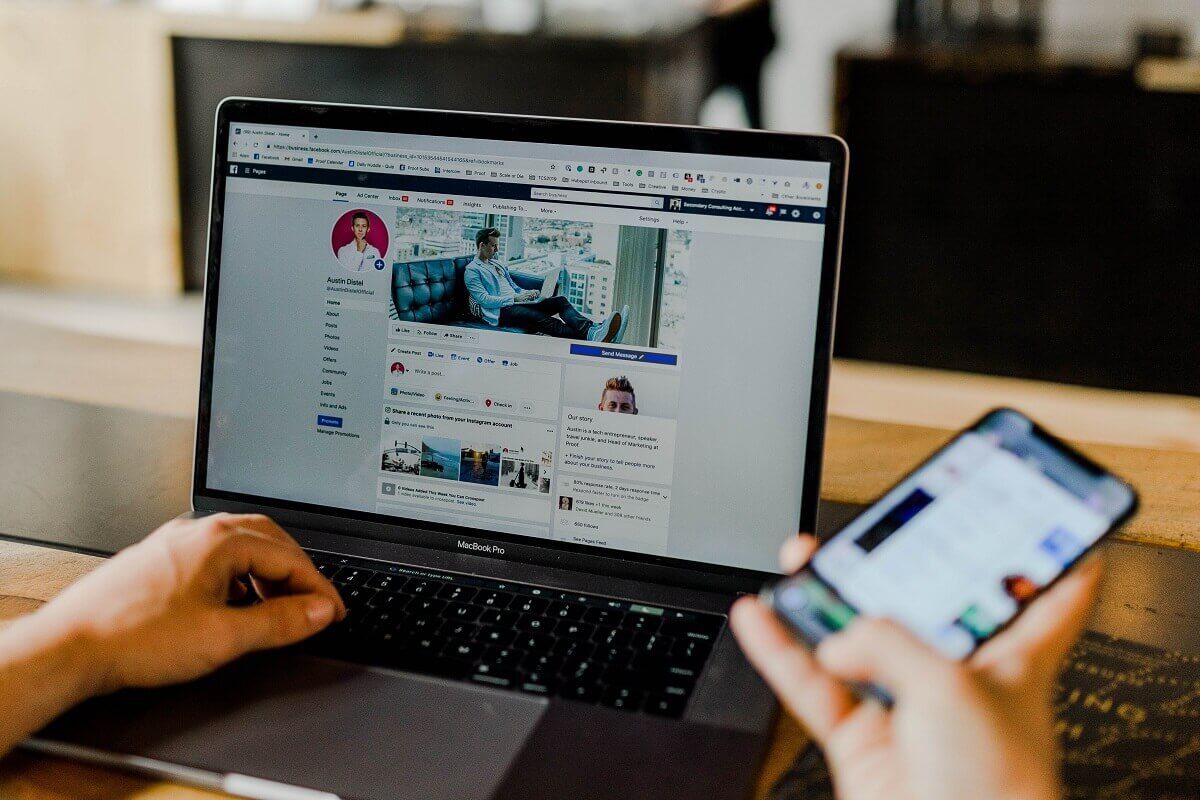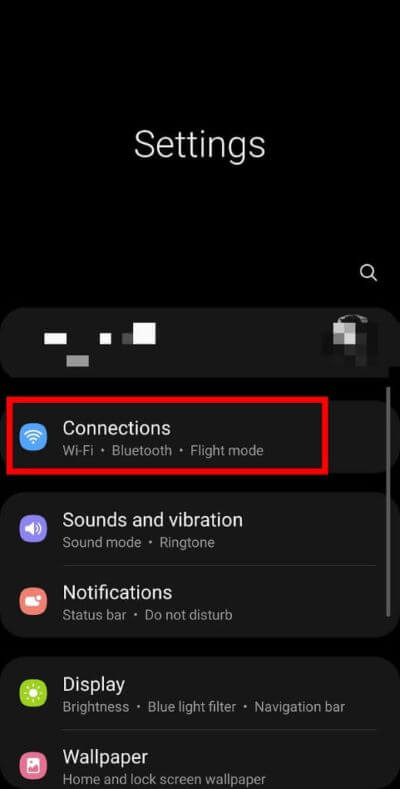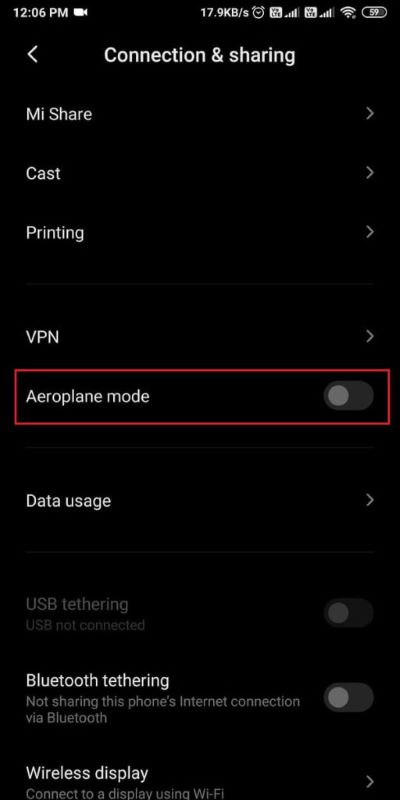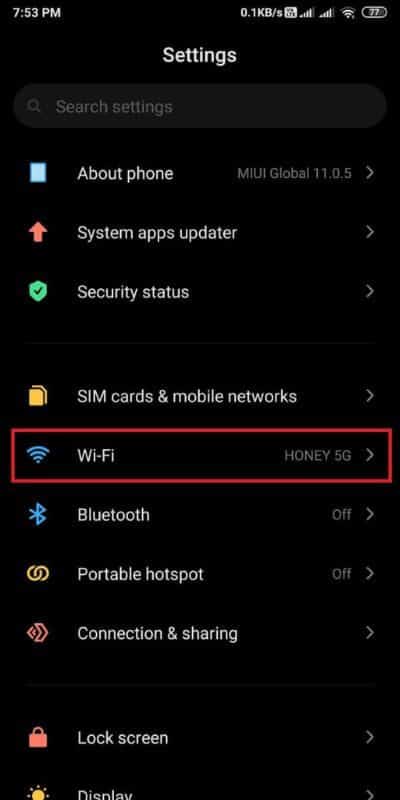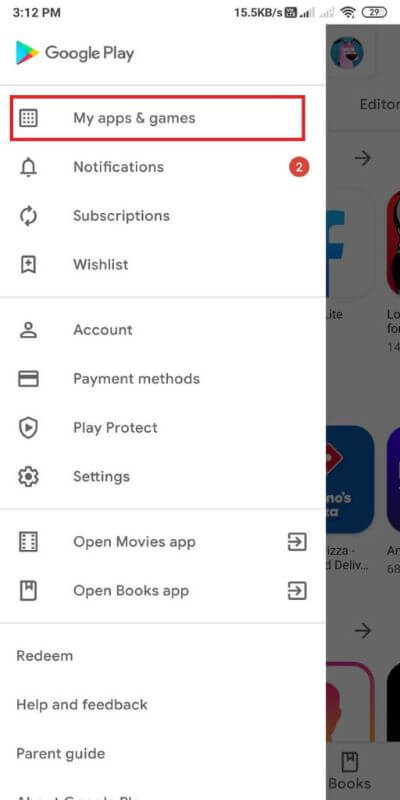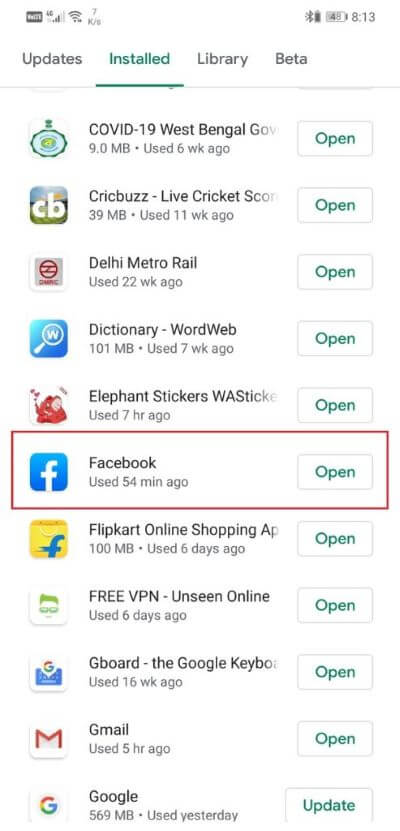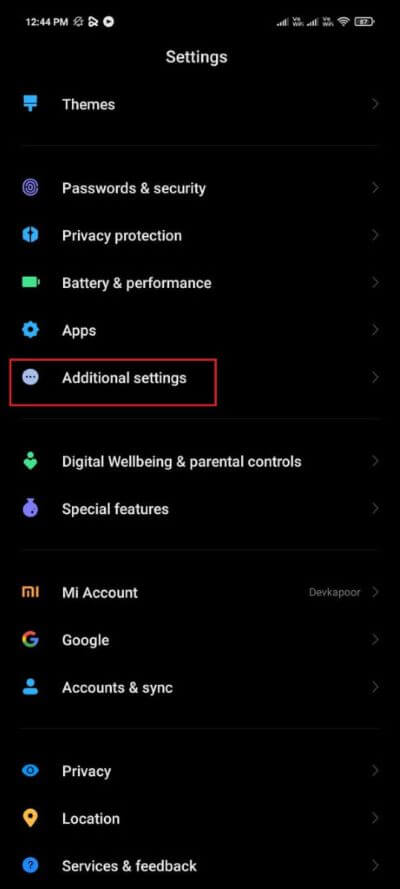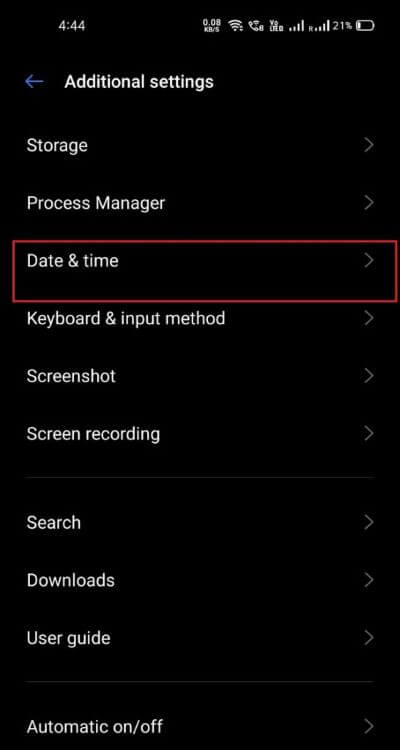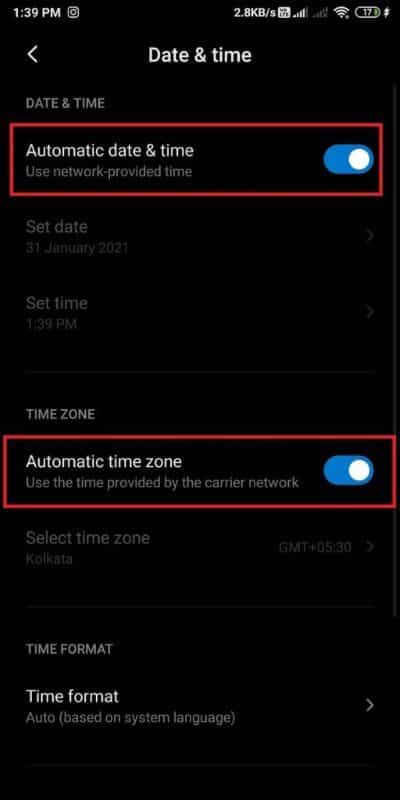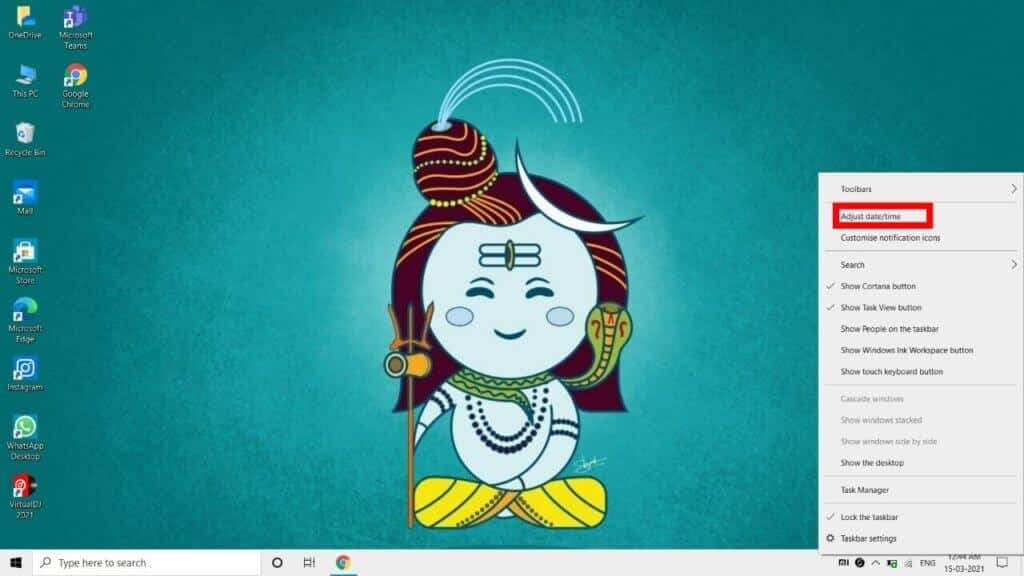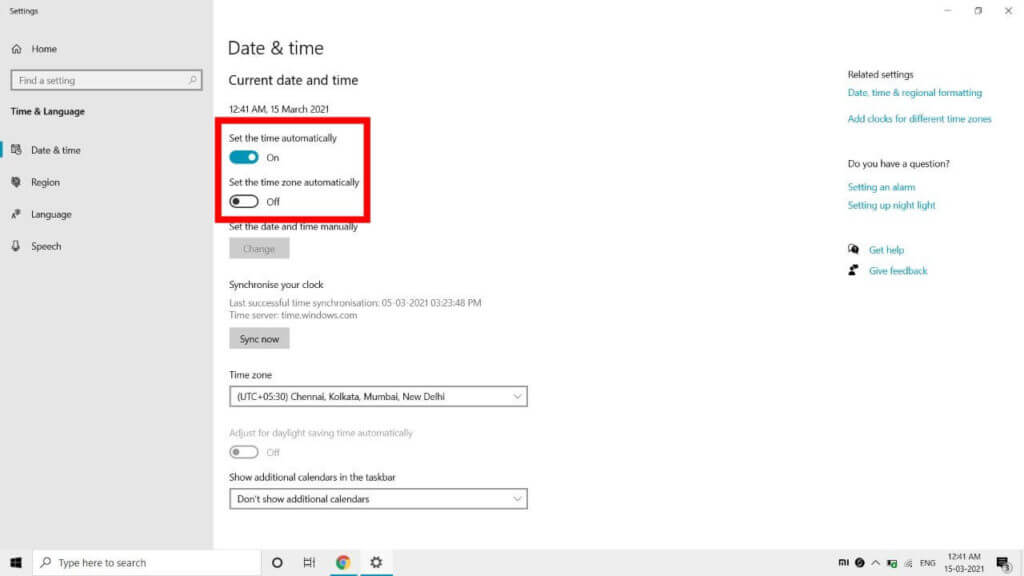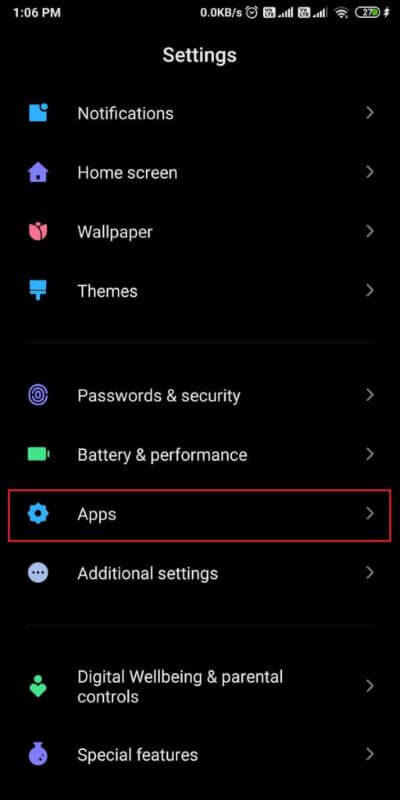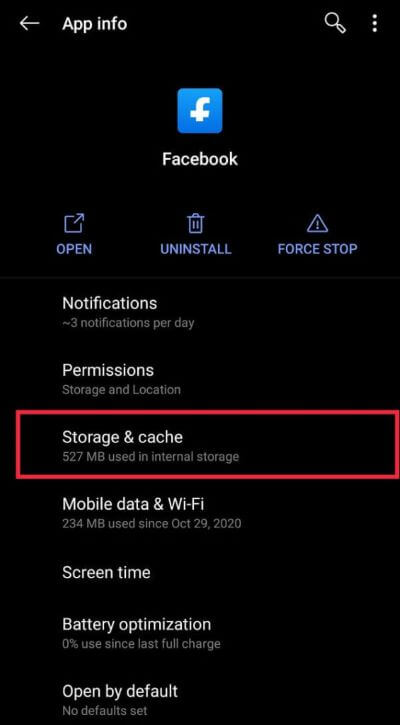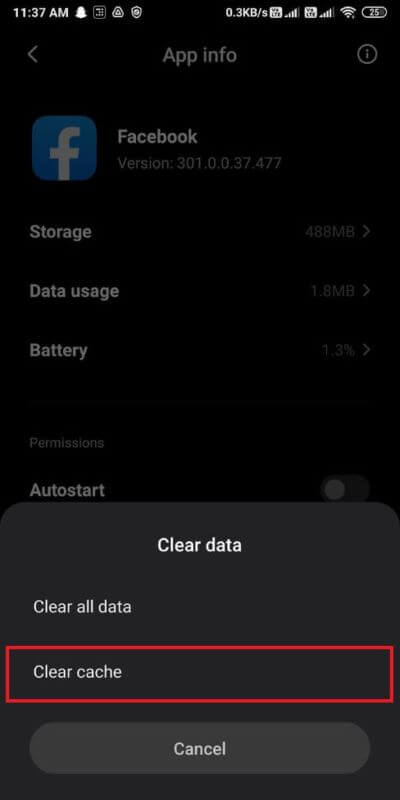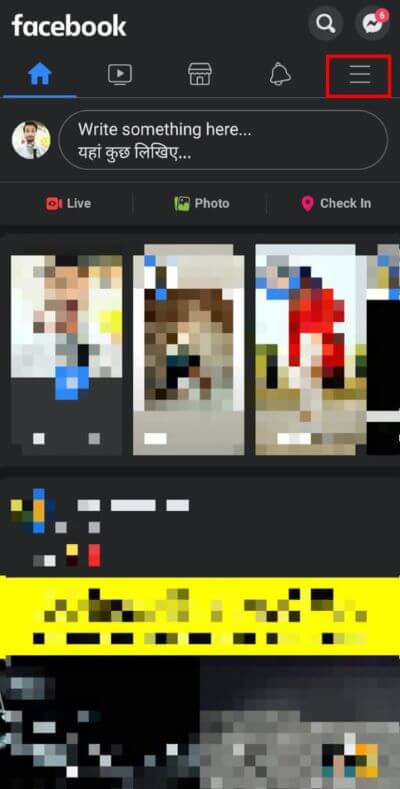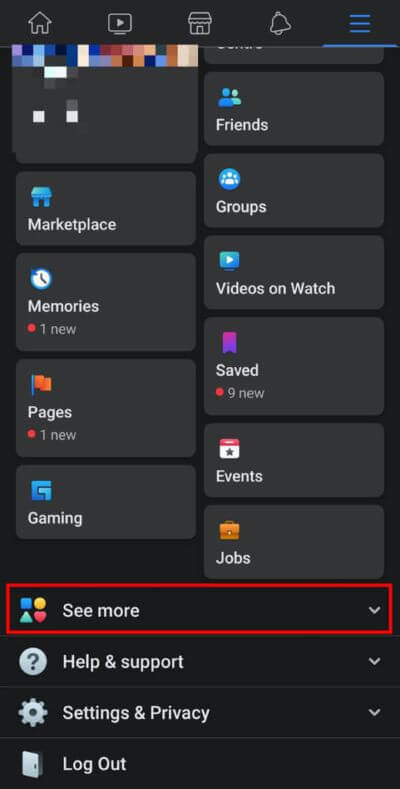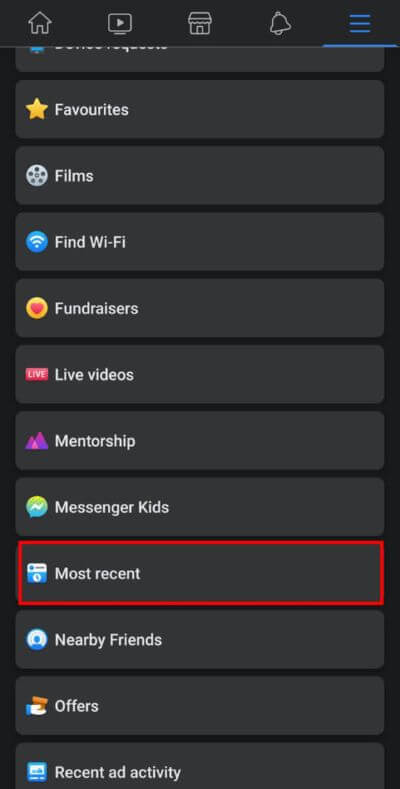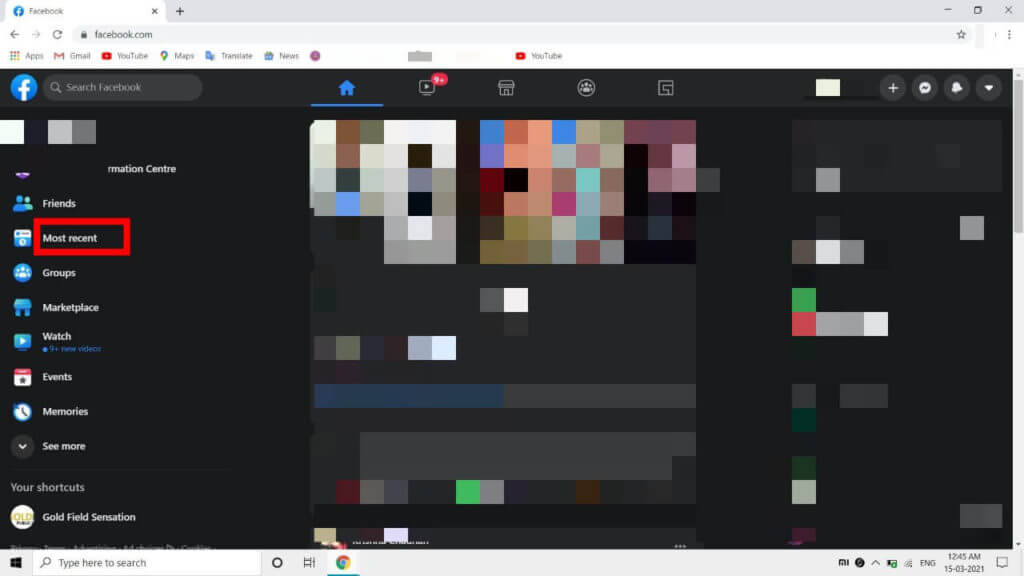Facebook 뉴스 피드가 로드되지 않는 문제를 해결하는 방법
Facebook은 오늘날 가장 인기 있는 소셜 미디어 애플리케이션 중 하나입니다. Facebook은 Instagram과 WhatsApp을 인수한 후 전 세계 수십억 사용자의 커뮤니케이션 프로세스를 촉진하고 전반적인 경험을 개선하기 위해 최선을 다했습니다. 끊임없는 노력에도 불구하고 사용자는 때때로 몇 가지 문제에 직면합니다. 이러한 일반적인 문제 중 하나는 뉴스 피드가 로드되지 않거나 업데이트되지 않는다는 것입니다. 당신도 Facebook 뉴스 피드가 로드되지 않는 문제에 직면하여 몇 가지 팁을 찾고 있다면 올바른 페이지에 왔습니다. 다음은 Facebook 뉴스피드를 로드할 수 없는 문제를 해결하는 데 도움이 되는 간단한 가이드입니다.
Facebook 뉴스피드가 로드되지 않는 문제를 해결하는 7가지 방법
"Facebook 뉴스피드가 로드되지 않음" 문제의 가능한 원인은 무엇입니까?
Facebook 뉴스 피드가 업데이트되지 않는 것은 Facebook 사용자가 일반적으로 겪는 가장 일반적인 문제 중 하나입니다. 가능한 이유는 오래된 버전의 Facebook 사용, 느린 인터넷 연결, 뉴스 피드에 대한 잘못된 기본 설정 지정 또는 장치의 잘못된 날짜 및 시간 설정일 수 있습니다. 때때로 Facebook 서버가 작동하지 않는 것과 관련된 몇 가지 결함이 있을 수 있습니다.
Facebook 뉴스피드를 로드할 수 없음 문제는 이 문제의 원인에 따라 다른 방법을 사용하여 해결할 수 있습니다. 다음과 같은 간단한 방법으로 Facebook 뉴스 피드가 로드되지 않는 문제를 해결할 수 있습니다."
방법 XNUMX: 네트워크 연결 확인
해당 지역에 연결 문제가 없는지 확인해야 합니다. 네트워크 연결로 인해 Facebook 뉴스피드 페이지를 로드하는 데 시간이 더 오래 걸릴 수 있습니다. 올바른 인터넷 연결이 필요하기 때문에 App Store가 느리게 실행될 수 있습니다.
사용하는 경우 네트워크 데이터 , 다음 단계에 따라 연결을 업데이트할 수 있습니다.
1. 열기إعدادات당신의 휴대 전화를 누르고 "옵션"اتصالات메뉴에서.
2. 옵션 선택 "비행기 모드"또는 "비행 모드" 옆에 있는 버튼을 클릭하여 켭니다. 비행기 모드는 인터넷 연결 및 연결을 끕니다. Bluetooth 당신의.
3. 그런 다음 끕니다. "비행기 모드" 다시 클릭하여.
이 트릭은 연결을 새로 고치는 데 도움이 됩니다. 회로망.
Wi-Fi 네트워크를 사용하는 경우 다음 단계에 따라 고정 Wi-Fi 연결로 전환할 수 있습니다.
1. 열기إعدادات휴대전화를 누르고 "와이파이 옵션 목록에서 Wi-Fi 연결을 변경합니다.
방법 XNUMX: 최신 버전의 Facebook 앱으로 업데이트
이전 버전의 Facebook을 사용하는 경우 앱을 업데이트하면 효과가 있을 수 있습니다. 경우에 따라 기존 오류로 인해 앱이 제대로 작동하지 않을 수 있습니다. 다음의 간단한 단계에 따라 업데이트를 찾아 설치하여 Facebook 뉴스 피드가 로드되지 않는 문제를 해결하세요.
1. 켜다 구글 플레이 스토어 클릭 "프로필 사진" أو "세 개의 수평선" 검색창 옆에 있습니다.
2. 클릭 내 앱 및 게임 지정된 목록에서. 스마트폰에 사용할 수 있는 앱 업데이트 목록을 찾을 수 있습니다.
3. 마지막으로 선택 페이스북 메뉴에서 버튼을 클릭하십시오최신 정보또는 모두 업데이트를 눌러 모든 앱을 한 번에 업데이트하고 사용 가능한 최신 버전의 앱을 다운로드합니다.
참고: iOS 사용자는 Apple Store를 참조하여 기기에서 앱 업데이트를 찾을 수 있습니다.
방법 XNUMX: 자동 날짜 및 시간 설정 선택
최근에 장치의 시간 및 날짜 설정을 변경한 경우 다음으로 복원해 보십시오. 자동 업데이트.
Android 기기에서 다음 단계에 따라 날짜 및 시간 설정을 변경하여 Facebook 뉴스 피드가 로드되지 않는 문제를 해결할 수 있습니다.
1. 열기إعدادات"휴대폰으로 옵션으로 이동 추가 세팅메뉴에서.
2. 여기서 해야 할 일은 클릭 선택에 "날짜와 시간".
3. 마지막으로 자동 날짜 및 시간 다음 화면에서 켜십시오.
또는 컴퓨터에서 다음의 간단한 단계에 따라 날짜 및 시간 설정을 변경합니다.
1. 마우스를 작업 표시줄의 오른쪽 하단 모서리로 끌어 표시된 시간을 마우스 오른쪽 버튼으로 클릭합니다.
2. 여기에서 옵션을 클릭하십시오. "날짜/시간 설정" 사용 가능한 옵션 목록에서.
3. 반드시 켜주세요 "자동으로 시간 설정" و "자동으로 시간대 설정". 그렇지 않은 경우 둘 다 켜고 프로그램이 위치를 감지할 때까지 기다립니다.
방법 XNUMX: 휴대전화 재부팅
휴대전화를 다시 시작하는 것은 앱과 관련된 많은 문제에 대한 가장 쉽고 효과적인 솔루션입니다. 특정 응용 프로그램의 문제 또는 휴대 전화의 기타 문제를 즉시 해결할 수 있습니다.
1. "버튼"을 길게 누릅니다.고용휴대전화에서 옵션을 얻을 수 있도록 셧다운..
2. "옵션"을 클릭하십시오재부팅. 휴대전화가 자동으로 꺼지고 다시 시작됩니다.
방법 XNUMX: 앱의 캐시 및 데이터 지우기
Android 스마트폰에 설치된 하나 이상의 앱에 문제가 발생하면 앱 캐시를 정기적으로 지워야 합니다. 앱을 업데이트하고 속도를 높일 수 있습니다. 스마트폰에서 앱의 캐시와 데이터를 지우려면 다음 단계를 따르세요.
1. 열기설정휴대 전화에서 "옵션"을 누르십시오.응용메뉴에서. 스마트폰에 설치된 앱 목록이 표시됩니다.
2. "를 선택합니다.페이스북".
3. 다음 화면에서 "저장또는 스토리지 및 캐시 옵션.
4. 마지막으로 "캐시 지우기" , 다음에 옵션 "데이터 지우기".
이 단계를 수행한 후 Facebook을 다시 시작하여 Facebook 뉴스피드가 로드되지 않는 문제가 해결되었는지 확인합니다.
참고: 앱의 캐시를 지운 후에는 로그인 자격 증명을 사용하여 Facebook 계정에 다시 로그인해야 합니다.
방법 XNUMX: 뉴스피드 기본 설정 변경
Facebook 뉴스 피드 상단에서 최근 업데이트를 정렬하는 방법을 찾고 있을 수 있습니다. 주어진 단계에 따라 기본 설정을 변경하여 이 작업을 수행할 수 있습니다.
종류 뉴스 Android 기기 또는 iPhone의 Facebook 앱:
1. 켜다 페이스북 애플리케이션. 자격 증명으로 로그인하고 메뉴를 탭합니다. "세 개의 수평선" 상단 메뉴바에서
2. 아래로 스크롤하여 "더보기" 더 액세스하려면 옵션.
3.XNUMX. من قائمة 사용 가능한 선택 , 옵션을 누르십시오가장 최근의".
이 옵션은 다음으로 돌아갑니다. "최근 소식" 하지만 이번에는 정렬됩니다. "최근 소식" 화면 상단의 최신 게시물에 따르면 이 방법으로 Facebook 뉴스피드가 작동하지 않는 문제가 확실히 해결되기를 바랍니다.
PC에서 Facebook 뉴스 피드 정렬(웹 보기)
1. 이동 페이스북 자격 증명으로 로그인합니다.
2. 이제 뉴스피드 페이지의 왼쪽 패널에서 "더 보기" 옵션을 탭합니다.
3. 마지막으로 최신 옵션을 클릭하여 최신 뉴스를 순서대로 정렬합니다.
방법 XNUMX: Facebook이 다운되었는지 확인
아시다시피 Facebook은 버그를 수정하고 앱을 개선하기 위한 업데이트 작업을 계속하고 있습니다. Facebook 충돌은 백그라운드에서 문제를 해결하는 동안 서버를 제한하기 때문에 매우 일반적입니다. 따라서 위의 방법을 수행하기 전에 이를 확인해야 합니다. Facebook은 이러한 중단을 사전에 보고하기 위해 사용자에게 Twitter에 대한 최신 정보를 제공합니다.
자주 묻는 질문(FAQ)
1. 내 Facebook 뉴스 피드를 자연스럽게 만들려면 어떻게 해야 합니까?
스마트폰에서 앱의 캐시를 삭제하고, 뉴스피드 기본 설정을 변경하고, 앱을 업데이트하고, 네트워크 문제를 확인할 수 있습니다.
2. 내 Facebook 뉴스피드가 로드되지 않는 이유는 무엇입니까?
이 문제에는 Facebook 다운타임, 느린 네트워크 연결, 잘못된 날짜 및 시간 설정, 불공정한 기본 설정 설정 또는 오래된 버전의 Facebook 사용과 같은 여러 가지 가능한 원인이 있을 수 있습니다.
نأمل أن يكون هذا الدليل مفيدًا وأن تكون قادرًا على إصلاح مشكلة “فشل تحديث موجز الأخبار” على Facebook. اتبع واحفظ أحلى هاوم في متصفحك لمزيد من الاختراقات المتعلقة بنظام Android والتي ستساعدك على إصلاح مشكلات هاتفك الذكي بنفسك. سيكون موضع تقدير كبير إذا قمت بمشاركة ملاحظاتك القيمة في قسم التعليقات.